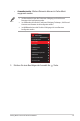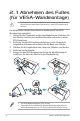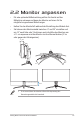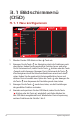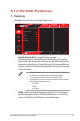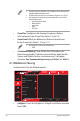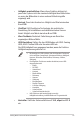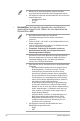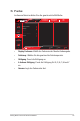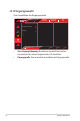User Guide
Table Of Contents
- Hinweise
- Sicherheitshinweise
- Pflege und Reinigung
- 1.1 Herzlich willkommen!
- 1.2 Lieferumfang
- 1.3 Monitor montieren
- 1.4 Kabel anschließen
- 1.5 Monitorvorstellung
- 2.1 Abnehmen des Fußes (für VESA-Wandmontage)
- 2.2 Monitor anpassen
- 3.1 Bildschirmmenü (OSD)
- 3.2 Aura Sync
- 3.3 Technische Daten
- 3.4 Umrisse
- 3.5 Problembeseitigung (FAQ)
- 3.6 Unterstützte Timings
3-4
Gaming-Monitor ROG Swift OLED PG34WCDM
• Helligkeit vereinheitlichen: Wenn diese Funktion aktiviert ist,
passt das System nicht die maximale Helligkeit des Bildschirms
an, wenn der Bildschirm in einer anderen Bildschirmgröße
angezeigt wird.
• Kontrast: Passt den Kontrast an. Möglich sind Werte zwischen
0 und 100.
• VividPixel: ASUS exklusive Technologie, die realistische
Darstellung für kristallklaren und detailorientierten Genuss
bietet. Möglich sind Werte zwischen 0 und 100.
• Klare Pixelkante: Reduziert Farbstörungen am Rand des
angezeigten Bildes effektiv.
• HDR-Einstellung: Stellen Sie den HDR-Modus auf ASUS Gaming
HDR, ASUS Cinema HDR oder Konsolen-HDR ein.
Die HDR-Helligkeit kann angepasst werden, wenn die Funktion
Helligkeitsanpassung aktiviert ist.
• Bei Anzeige von HDR-Inhalten sind die folgenden Funktionen
nicht verfügbar: GameVisual, Schattenverstärkung, Helligkeit,
Kontrast, Kontrollen, Blaulichtlter, Farbtemp., Gamma,
Sättigung.
• Die folgenden Funktionen werden deaktiviert, wenn HDR
eingeschaltet wird:
– ELMB
– PIP/PBP
– GameVisual
– Kontrast
– Blaulichtlter
– Farbtemp.
– Gamma
– Sättigung
– Energiesparen
– Display Farbraum
– 6-Achsen-Sättigung
– Kontrollen
– Scharfschütze
– Scharfschütze Nachtsicht
• HDR-PQ-Kurve wird beeinträchtigt, wenn die
Helligkeitseinstellung im HDR-Modus auf Ein gesetzt wird.
• Kontrollen: Stellt das Seitenverhältnis auf 16:9, eSport und 21:9
ein.